[Löst] Var är begränsningar på iPad?
"Alternativet för begränsningar saknas i min iPad pro, hur får jag tillgång till föräldrakontroller och begränsningar på iPad?"
Om du har köpt en helt ny iPad eller duhar uppdaterat din äldre till den senaste versionen av iOS, kommer du att upptäcka att alternativet för iPad-begränsningar saknas på din enhet. Det är inte bara på iPads som funktionen saknas utan det är samma sak för iPhone-användare också. Anledningen till att du inte kan hitta alternativet på sin ursprungliga plats på din iPad är att företaget har flyttat alternativet i dess senaste iOS-version.
Från och med iOS 12 har Apple placeratAlternativ för begränsningar i en av sina nyare appar på iOS-enheterna. Så om du inte hittar alternativet på din enhet direkt, oroa dig inte, eftersom resten av guiden nedan hjälper dig att hitta alternativet. Det lär också hur man ställer in begränsningar för iPad så att du kan sätta på föräldrakontrollerna på din iPad.
- Del 1. Om iPad-begränsningar
- Del 2. Hur ställer jag in begränsningar på iPad i iOS 12?
- Del 3. Hur man sätter begränsningar på iPad i iOS 11 och tidigare?
- Extra tips: Om du har glömt lösenord för begränsning / skärmtid på iPad?
Del 1. Om iPad-begränsningar
När det gäller alternativet Begränsningar har Apple beslutat att flytta alternativet Begränsningar till avsnittet Skärmtid i appen Inställningar på din iPad. Alla enheter som kör iOS 12 eller senare bör hitta begränsningsinställningar i avsnittet Skärmtid på sina enheter.
Anledningen till att företaget beslutade att vidta åtgärderär förmodligen att föra alla föräldrar och skärmtid funktioner under ett tak. På så sätt behöver du inte starta en helt ny app på din enhet bara för att utföra en enda uppgift. Det nya alternativet Screen Time kommer med massor av funktioner och följande är några saker du kan göra med det.
Funktion 1. Driftstopp
Med funktionen Stopptid kan du ange en tidunder vilken du vill hålla dig borta från din iPad. Du kan konfigurera inställningarna och din iPad kommer att begränsa din användning av enheten under de angivna tidsramarna.

Funktion 2. Appgränser
Appens gränsfunktioner låter, som namnet antyder, göradu begränsar appar på iPad. Du kan ange hur länge en app ska tillåtas köras på din enhet. När tidsramen har gått begränsar din iPad användningen av appen.

Funktion 3. Alltid tillåtna appar
Det finns några appar på din iPad som du vill haåtkomst till oavsett begränsningsinställningar. Den här funktionen låter dig göra det genom att du kan ange listan över appar som ska köras oavsett begränsningsregler.

Funktion 4. Begränsningar för innehåll och integritet
Om du vill blockera vissa typer av innehåll, sägpornografi på din iPad, det här alternativet låter dig göra det. Det låter dig blockera många typer av objekt på din enhet så att du har en sinnesfrid medan ditt barn leker med din enhet.
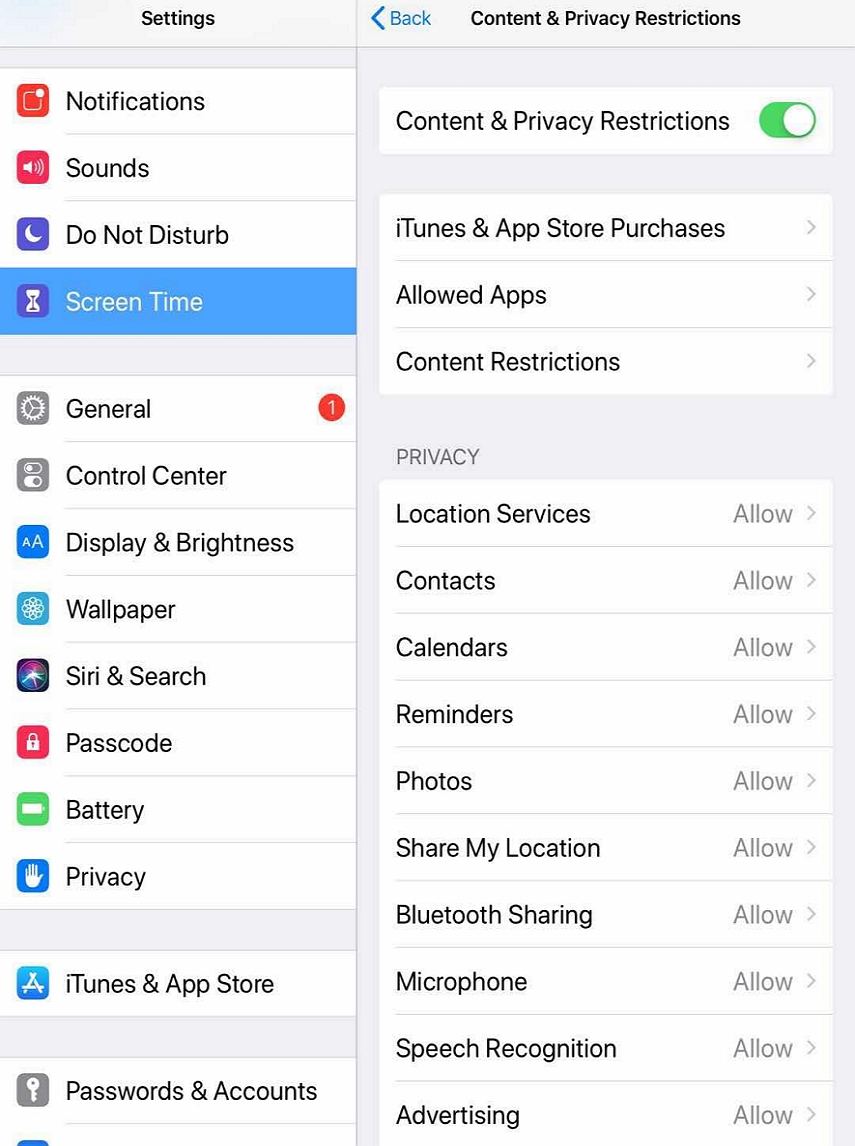
Del 2. Hur ställer jag in begränsningar på iPad i iOS 12?
Om du har en iPad som kör iOS 12 och du vill ställa in begränsningsalternativet bör följande steg hjälpa dig att göra det.
Steg 1. Öppna appen Inställningar från din iPads springbräda och tryck på alternativet som säger skärmtid.
Steg 2. Klicka på Slå på skärmtid på följande skärm för att aktivera funktionen på din iPad.

Steg 3. Välj Begränsningar för innehåll och integritet på skärmen som följer för att ställa in begränsningar.

Med begränsningar för innehåll och integritet på skärmenTid, kan du blockera eller begränsa specifika appar och funktioner på ditt barns enhet. Och begränsa inställningarna för uttryckligt innehåll, köp och nedladdningar och sekretess.
Så här aktiverar du begränsningar på iPad som kör iOS 12 eller senare. Nu kan du göra ändringar av begränsningsinställningarna som du vill.
Del 3. Hur man sätter begränsningar på iPad i iOS 11 och tidigare?
Om din iPad fortfarande kör iOS 11 eller en tidigareversionen av operativsystemet, stegen för hur man sätter begränsningar på iPad kommer att vara annorlunda än i iOS 12-stegen. Det här avsnittet hjälper dig dock med det.
Steg 1. Öppna appen Inställningar på din iPad.
Steg 2. När appen öppnas väljer du Allmänt följt av begränsningar för att komma åt funktionen på din iPad.

Steg 3. Välj Aktivera begränsningar för att aktivera funktionen på din iPad.
Steg 4. Skapa ett lösenord för åtkomst till dina begränsningar.

Det finns allt för att möjliggöra begränsningar för en iPad som kör iOS 11 eller tidigare.
Extra tips: Om du har glömt lösenord för begränsning / skärmtid på iPad i iOS 12 och senare?
Som du kanske har lagt märke till i ovanstående steg "dskapa ett lösenord bättre för att förhindra andra från att ändra skärmens tidsinställningar. Om det här lösenordet någonsin glömts kommer du inte att komma in i funktionen Skärmtid.
Om du redan har glömt lösenordet, därär en programvara för att återställa den. Programvaran kallas Tenorshare 4uKey-iTunes Backup och gör att du kan återställa glömda lösenord för skärmtid och begränsning på din iOS 12 och senare enheter.
Steg 1. Ladda ner och starta programvaran på din dator. Anslut din iPad till din dator och klicka på Trust på din iPad. Inaktivera Find My iPhone-funktionen om den redan är aktiverad på din iPad.
Steg 2. Klicka på alternativet Ta bort skärmtidskodkod i programvaran.
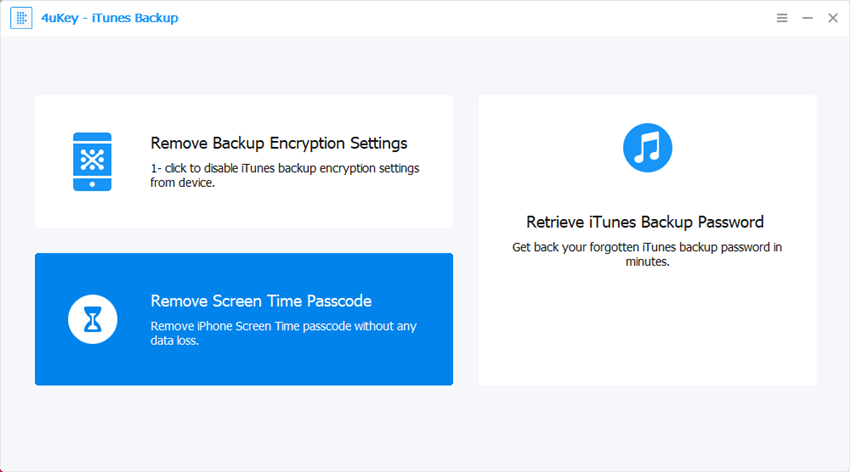
Steg 3.Klicka på Start på följande skärm för att börja ta bort lösenordet.

Steg 4. Vänta tills programvaran tar bort lösenordet från din enhet. Inom några minuter kommer lösenordet att tas bort och du kommer att se följande på skärmen.

Grattis, lösenordet som hindrade dig från att komma åt skärmtid har nu tagits bort från din iPad.
Slutsats
Begränsningar eller skärmtid är ett bra sätt att ställa inbegränsningar och föräldrakontroll på iPad. Ovanstående guide visar var alternativet finns, hur du kan aktivera det och vad du kan göra när du glömmer ditt lösenord. Vi hoppas verkligen att det hjälper dig.





![[Ultimate Guide] Så här återställer du glömda begränsningar / skärmtidskoden på iPhone](/images/reset-iphone/ultimate-guide-how-to-reset-forgotten-restrictionsscreen-time-passcode-on-iphone.jpg)


